Како променити почетну страницу у Цхроме-у и било ком веб претраживачу
Почетна страница вашег претраживача игра значајну улогу у томе како почињете да претражујете веб. Одвојите време да га подесите са правом веб локацијом или страницом може увелико допринети смањењу ометања и побољшању фокуса(minimizing distractions and improving focus) .
Сваки главни прегледач десктоп рачунара вам омогућава да промените почетну страницу да прикаже нешто друго осим подразумеване нове картице (или обрнуто).
Ево како да промените почетну страницу у Гоогле Цхроме-(Google Chrome) у , Фирефок(Firefox) - у, Едге(Edge) -у и Сафарију(Safari) .

Како променити почетну страницу(Start Page) у Гоогле Цхроме- у(Google Chrome)
Гоогле Цхроме(Google Chrome) вам омогућава да поставите почетну страницу као нову картицу, странице из последње сесије прегледања или прилагођену страницу или скуп страница.
1. Отворите Цхроме(Chrome ) мени (изаберите икону са три тачке у горњем левом углу екрана) и изаберите Подешавања(Settings) .
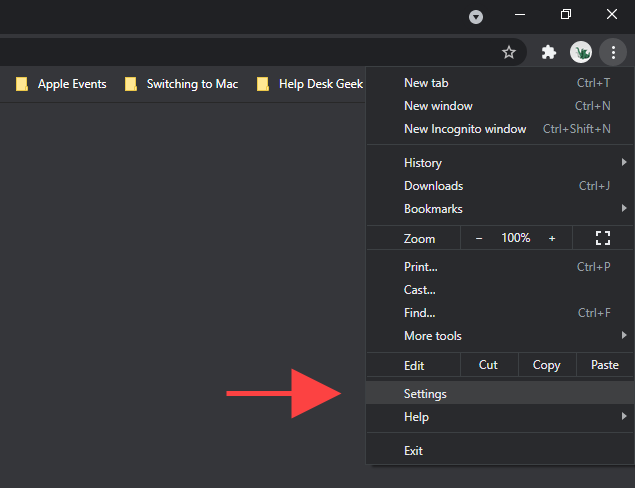
2. Изаберите При покретању(On startup) на бочној траци.

3. У одељку Приликом покретања(On startup) требало би да пронађете следеће опције:
- Отворите страницу Нова картица
- Наставите тамо где сте стали
- Отворите одређену страницу или скуп страница
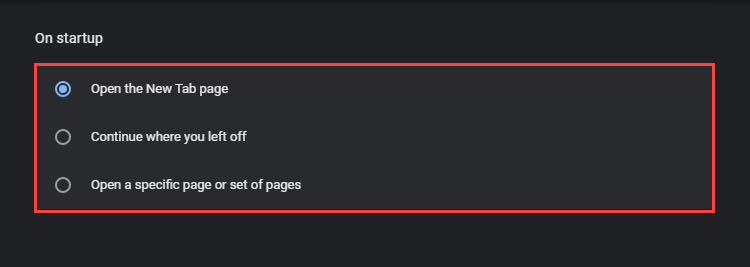
Отворите страницу Нова картица(Open the New Tab page)
Цхроме(Chrome) се отвара са новом картицом, тако да је ово подразумевана опција покретања. Изаберите га ако сте (или екстензија или програм треће стране) направили било какве промене на почетној страници у Цхроме(Chrome) -у и желите да то вратите.
Наставите тамо где сте стали(Continue Where You Left Off)
Изаберите ову опцију ако желите да Цхроме настави тамо где сте стали током претходне сесије прегледања. У случају да сте имали више отворених картица, претраживач ће аутоматски поново отворити сваку од њих.
Отворите одређену страницу или скуп страница(Open a Specific Page or Set of Pages)
Омогућава вам да отворите одређену страницу или скуп страница при покретању у Цхроме(Chrome) -у . Након што изаберете опцију, изаберите Додај нову страницу(Add a new page) више пута да бисте унели адресе страница које желите да прегледач отвори.
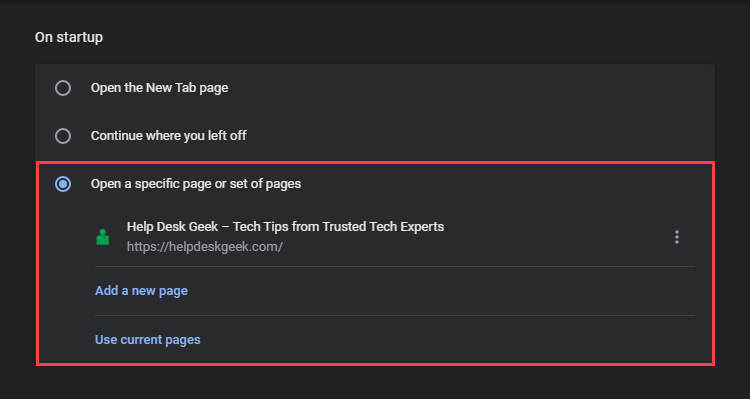
Алтернативно, можете да изаберете Користи тренутне странице(Use current pages) да бисте додали све сајтове у било ком отвореном Цхроме(Chrome) прозору као своју почетну страницу или странице.
Како променити почетну страницу(Start Page) у Мозилла Фирефок -у(Mozilla Firefox)
Мозилла Фирефок(Mozilla Firefox) има неколико начина да промените подразумевану почетну страницу. На пример, можете бирати између нове картице (оно што Мозилла(Mozilla) воли да зове Фирефок Хоме(Firefox Home) ), прилагођене странице или страница или празне странице. Такође можете да конфигуришете претраживач да врати претходну сесију прегледања при покретању.
1. Отворите Фирефок(Firefox ) мени и изаберите Подешавања(Settings) .

2. Пређите на картицу Почетна(Home ) .
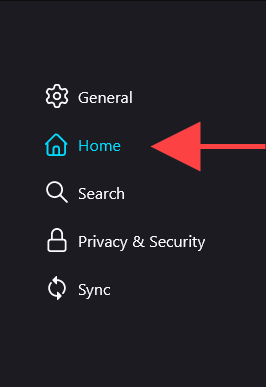
3. Користите падајући мени поред Почетна страница и нови прозори(Homepage and new windows ) да бисте се пребацивали између три опције на следећи начин:
- Фирефок почетна (подразумевано)
- Прилагођене УРЛ адресе
- Празна страница

Напомена:(Note:) Све три опције се такође примењују на почетну страницу и нове прозоре у Фирефок(Firefox) -у .
Фирефок почетна (подразумевано)(Firefox Home (Default))
Почетна страница Фирефок(Firefox Home) -а ( подразумевано(Default) ) је подразумевана страница нове картице коју видите при покретању и у новим прозорима. Изаберите га ако желите да вратите претходну промену на почетну страницу.
Прилагођене УРЛ адресе(Custom URLs)
Можете подесити прилагођену страницу или скуп страница за учитавање при покретању. Ако одлучите да подесите више страница, морате сваку УРЛ адресу(URL) одвојити вертикалном косом цртом.

Такође можете користити дугме Користи тренутне странице(Use Current Pages) да уметнете адресе свих отворених страница у Фирефок(Firefox) -у . Или можете да изаберете Користи обележивач(Use Bookmark) да бисте додали странице из своје библиотеке обележивача(Bookmarks Library) .
Празна страница(Blank Page)
Изаберите ову опцију ако желите да поставите празну картицу као подразумевану почетну страницу. То је идеално ако више волите да нема ометања при покретању.
Вратите претходну сесију(Restore previous session)
Да бисте приступили овој опцији, морате се пребацити на картицу Опште(General ) на бочној траци. Затим означите поље поред опције Врати претходну сесију(Restore previous session ) ако желите да Фирефок(Firefox) учитава вашу последњу сесију прегледања сваки пут када поново покренете прегледач.

Како променити почетну страницу(Start Page) у Мицрософт Едге -у(Microsoft Edge)
Будући да је претраживач заснован на Цхромиум-у(Chromium-based browser) , Мицрософт Едге(Microsoft Edge) има скуп опција за покретање сличних Гоогле Цхроме(Google Chrome) -у . Можете бирати између подразумеване странице нове картице, отворених картица из претходне сесије или више прилагођених страница.
1. Отворите мени Едге(Edge ) и изаберите Подешавања(Settings) .

2. Изаберите Старт, почетна и нове картице(Start, home, and new tabs) на бочној траци Подешавања(Settings) .

3. У одељку Када се Едге покрене(When Edge starts ) , прелазите између следећих опција:
- Отворите страницу Нова картица
- Отворите картице из претходне сесије
- Отворите ове странице

Отворите страницу Нова картица(Open the New Tab page)
Подразумевана страница нове картице се отвара када покренете Мицрософт Едге(Microsoft Edge) . Изаберите га да поништите све претходне промене на почетној страници.
Отворите картице из претходне сесије(Open tabs from the previous session)
Аутоматски отвара све картице из претходне сесије прегледања.
Отворите ове странице(Open these pages)
Омогућава вам да подесите веб страницу или више страница за учитавање при покретању. Користите дугме Додај нову страницу(Add a new page) да бисте ручно додали нове странице.
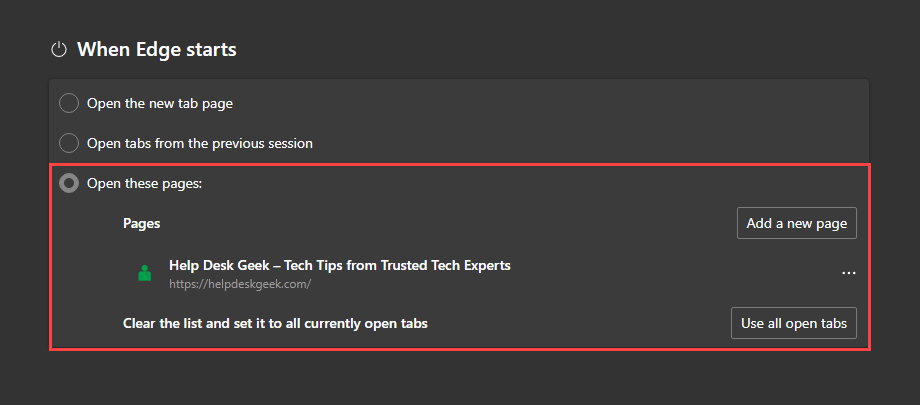
Или изаберите Користи све отворене картице(Use all open tabs) да бисте аутоматски додали адресе у све отворене картице и прозоре.
Како променити почетну страницу(Start Page) у Аппле Сафарију(Apple Safari)
На Мац(Mac) -у , Сафари(Safari) има више опција које вам могу помоћи да одредите како функционише почетна страница претраживача.
1. Отворите Сафари.
2. Изаберите Сафари(Safari ) > Преференцес(Preferences ) на траци менија.

3. На картици Генерал(General ) , користите падајуће меније поред Сафари се отвара са(Safari opens with) и Нови прозори се отварају са(New windows open with) опцијама да бисте изменили почетну страницу:

Сафари се отвара са(Safari opens with)
Отворите падајући мени и изаберите између новог прозора (подразумевано), новог приватног прозора, свих прозора из последње сесије или свих прозора који нису приватни из претходне сесије.
Нови прозори се отварају са(New windows open with)
Користите ову опцију само ако подесите Сафари се отвара са(Safari opens with ) на Нови прозор(A new window) .
- Почетна страница:(Start Page:) подразумевана страница нове картице у Сафарију(Safari) .
- Почетна страница:(Homepage: ) Отворите одређену страницу при покретању. Унесите прилагођену страницу у поље поред почетне странице ако(Homepage ) изаберете опцију.
- Празна страница:(Empty Page:) Покрените Сафари са празном картицом.
- Иста страница: (Same Page:) Покрените Сафари(Start Safari) са страницом коју сте последњу погледали.
- Картице за фаворите: (Tabs for Favorites:) Покрените Сафари(Start Safari) учитавањем ставки у фасциклу Фаворитес.
- Изаберите фасциклу картица:(Choose tabs folder:) Изаберите фасциклу са обележивачима да бисте учитали Сафари(Safari) .
Не заборавите да сазнате више о начинима прилагођавања Сафарија у мацОС 11.0 Биг Сур и новијим верзијама(customize Safari in macOS 11.0 Big Sur and later) .
Можете ли да промените почетну страницу(Startup Page) у мобилним претраживачима(Mobile Browsers) ?
Мобилни претраживачи увек остају отворени у позадини (осим ако не одвојите време да их насилно затворите). Дакле, не укључују опције за промену почетне странице. Али можете да измените како се почетна страница или картице понашају у одабраним прегледачима и платформама.
Гоогле Цхроме (само за Андроид)(Google Chrome (Android Only))
Ако користите Цхроме на Андроид(Android) - у, можете да подесите подразумевану почетну страницу са прилагођеним УРЛ(URL) -ом . Затим можете да додирнете икону Почетна(Home) да бисте започели са одређеном страницом уместо подразумеване Цхроме(Chrome) картице.
1. Отворите Цхроме(Chrome ) мени (изаберите икону са три тачке) и изаберите Подешавања(Settings) .
2. Додирните Почетна страница(Homepage) .
3. Активирајте прекидач поред Укључено(On) . Пратите то уносом прилагођене веб адресе у поље Унесите прилагођену веб адресу(Enter custom web address) .

Мозилла Фирефок (само за иОС)(Mozilla Firefox (iOS Only))
Мозилла Фирефок(Mozilla Firefox) на иОС-у вам омогућава да одредите како се нове картице подразумевано покрећу.
1. Отворите Фирефок(Firefox ) мени и изаберите Подешавања(Settings) .
2. Изаберите Нова картица(New Tab) .
3. Пребаците се између следећих опција:
- Фирефок Почетна(Firefox Home) : Подразумевана страница нове картице Фирефок-а.
- Празна страница(Blank Page) : подразумевана празна страница.
- Прилагођени УРЛ (Custom URL): Подесите одређени сајт или страницу.

Мицрософт Едге (Андроид и иОС)(Microsoft Edge (Android & iOS))
Ако користите Мицрософт Едге на свом Андроид или иОС уређају(use Microsoft Edge on your Android or iOS device) , можете да конфигуришете Мицрософт Едге(Microsoft Edge) да настави са претходном страницом или само новом страницом кад год поново отворите прегледач након што изађете на почетни(Home) екран уређаја.
1. Отворите мени Едге(Edge ) и изаберите Подешавања(Settings) .
2. Додирните Напредна подешавања(Advanced settings) .
3. Изаберите Настави са прегледањем тамо где сам стао(Continue browsing where I left off) (подразумевана опција) или Отвори нову картицу(Open a new tab) .

Добијте савршен почетак(Perfect Start) сесије прегледања(Browsing Session)
Исправно подешавање почетне странице на начин на који желите може позитивно утицати на ваше искуство са Цхроме(Chrome) -ом , Фирефок(Firefox) -ом , Едге(Edge) -ом и Сафаријем(Safari) . Не(Don) заборавите да експериментишете са сваком доступном поставком за покретање да бисте открили шта вам најбоље одговара.
Related posts
Како опоравити затворене картице у било ком веб претраживачу
Директно преузмите Екцел податке са веб странице
Како сачувати картице у Цхроме претраживачу
Како променити подразумевани веб претраживач у оперативном систему Виндовс 11 или 10
Како да сачувате веб страницу као ПДФ на Мац-у и Виндовс-у
Како да укључите ИоуТубе мрачни режим на вебу и мобилном уређају
Исправите грешку интелигентног преноса у позадини
Како да ажурирате свој претраживач [Сви веб претраживачи]
Брзи водич за навигацију по мрачном вебу
Како да синхронизујете обележиваче и податке претраживача у Фирефоку и Опери
Како сачувати, уредити и уклонити лозинке у Цхроме-у
Како искључити картицу претраживача у Цхроме-у, Сафарију, Фирефоку и још много тога
Како да зауставите Цхроме обавештења и друге сметње у Цхроме-у
Како онемогућити или искључити Аваст Сецуре Бровсер
Како натерати прегледач да отвори везу у новој картици
Како избрисати обележиваче у Цхроме-у
Како да промените корисничког агента вашег претраживача без инсталирања екстензије
Како користити Дисцорд преко веб претраживача
Како блокирати веб локације на Гоогле Цхроме-у
Промените локацију фасцикле за преузимање у Гоогле Цхроме-у
